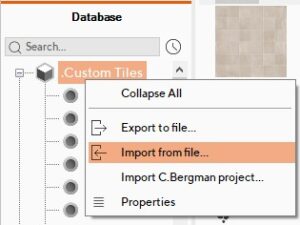Če želite v Moje ploščice dodati sliko ploščice, odprite izbirni meni za ploščice (meni Ploščice | Položi | Ploščice).
Na levi strani izbirnega menija se nahaja drevo proizvajalcev in serij. Povsem na vrhu izberite .Moje ploščice. Kliknite na Moje ploščice z desno tipko miške in izberite Dodaj serijo.
Vnesite naziv in opis ter kliknite V redu.


V osrednjem delu ekrana je prazen prostror v katerega dodate ploščico z desnim klikom – Dodaj ploščico.Poiščite mapo v kateri je shranjena vaša slika ploščice. V Lastnosti ploščice vnesite kataloško številko, širino in višino v cm ter tip ploščice.

Pritisnite V redu. Ploščica je pripravljena za uporabo!
Dodajanje slik ploščic nepravilnih oblik
Slike ploščic, ki niso pravokotne oblike, morajo biti shranjene s transparentnim ozadjem. Za to poskrbite še preden sliko ploščice uvozite v ViSoft. To lahko preprosto storite z različnimi programi, na primer s programom Photofiltre (namestite ga brezplačno). Odprite vašo sliko ploščice v programu Photofiltre. Izberite Image > Transparent color…
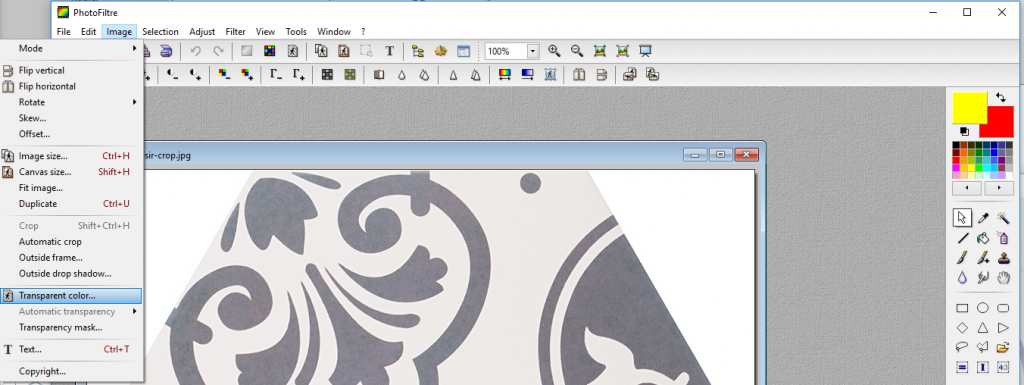
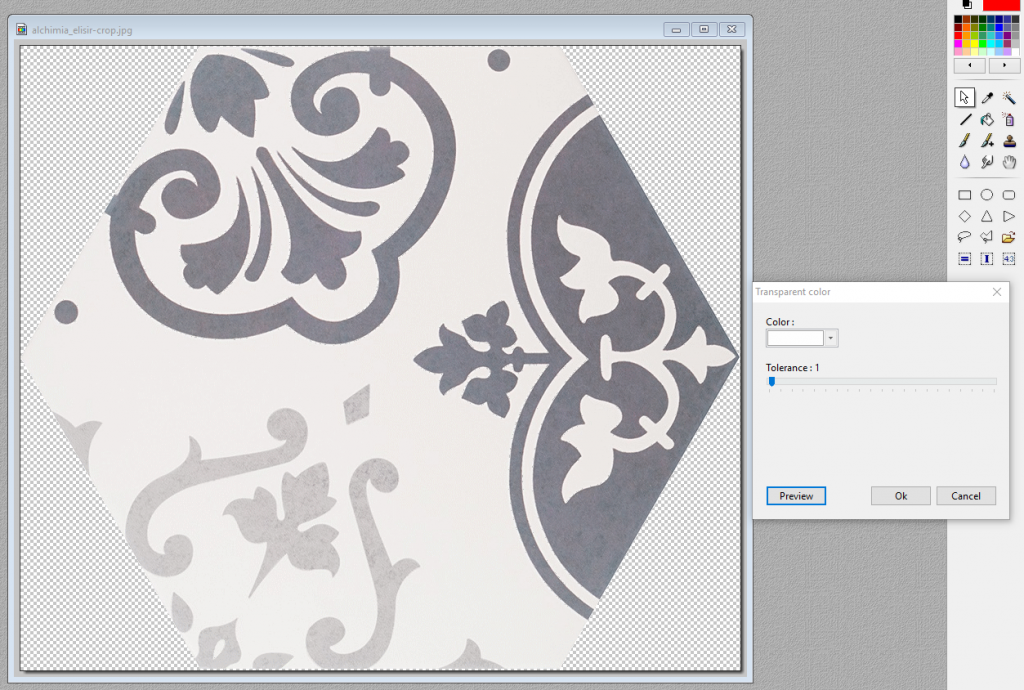
Izberite belo barvo. V tem primeru je toleranca nastavljena na 1, zato se bela barva ploščice ne izgubi. Kliknite predogled in preverite rezultat. Če ste zadovoljni z rezultatom, kliknite OK. Sliko shranite v .PNG (* .png ) (da ohranite prozorno ozadje).
Odprite izbirni meni za ploščice v programu ViSoft. Izberite .Moje ploščice in serijo – Kliknite z desno tipko miške in izberite Dodaj ploščico. Naložite shranjeno sliko ploščice in vnesite kataloško številko ter velikost.

Ploščica je shranjena v podatkovni bazi. Izberite ploščico in kliknite V redu, da jo uporabite.
Če želite izdelati vzorec s šestkotnimi ploščicami, pojdite v meni Ploščice | Položi | Ploščicein kliknite Pomočnik za kompleksne vzorce.
V pomočniku izberite način Ročno in odprite Nastavitve elementa v razdelku Več...
Povlecite sliko ploščice v delovni prostor. NASVET: Z desnim klikom med vlečenjem ploščice jo lahko zavrtite.
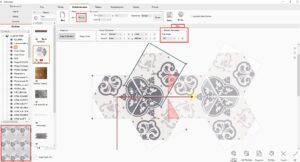
Povlecite še dve ploščici in v ustrezen položaj. Za določitev pravega kota uporabite Nastavitve elementa | Poljuben kot. Velikost fuge nastavite na 2 ali 3 mm. Vzorec povežite tako, da rdečo puščico povlečete v ustrezen položaj. V tem primeru se zdi, da rdeča območja označujejo prekrivanje. Vendar to ni težava. NASVET: S predogledom (levo spodaj) preverite končni rezultat in ga po potrebi popravite.
 |
 |
 |
|---|---|---|
| Primer vzorca | Vzorec je lepo povezan | Napačno povezan vzorec |
Vzorec lahko shranite s klikom na Shrani. Shranjene vzorce najdete v zavihku Vzorci v izbirnem meniju za ploščice.
Za uporabo vzorca v projektu kliknite V redu.
Uvoz ali izvoz serij iz Mojih ploščic
Če želite uvoziti ali izvoziti serijo v druge računalnike, kliknite z desno tipko miške in izberite Uvoz ali Izvoz. Ustvari se datoteka format .til.